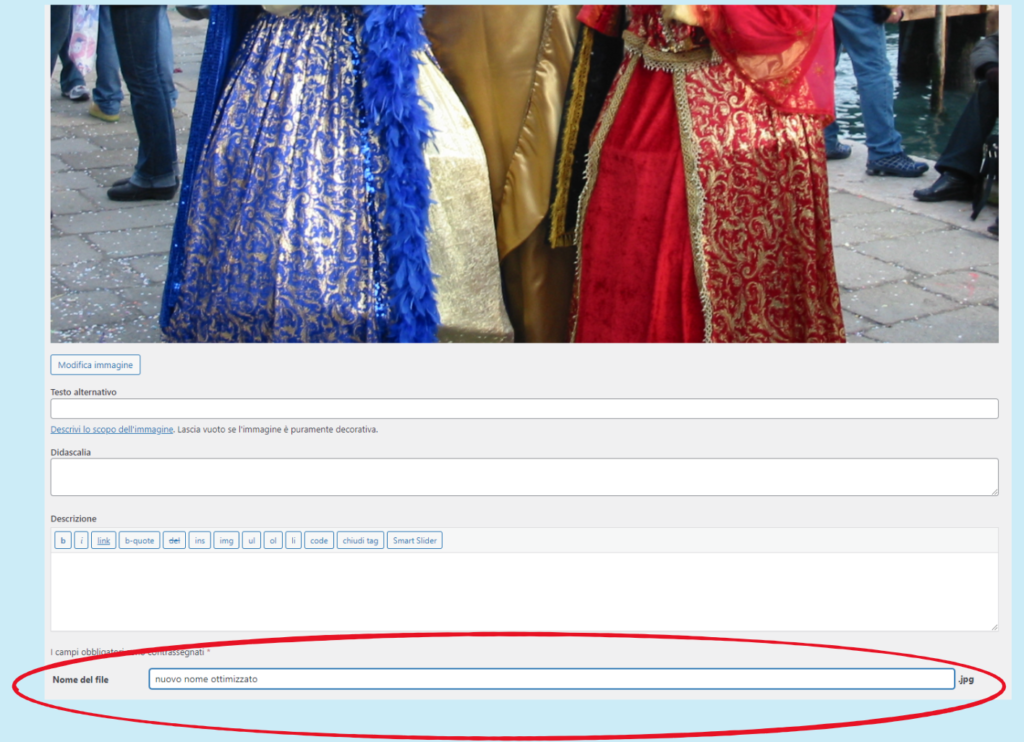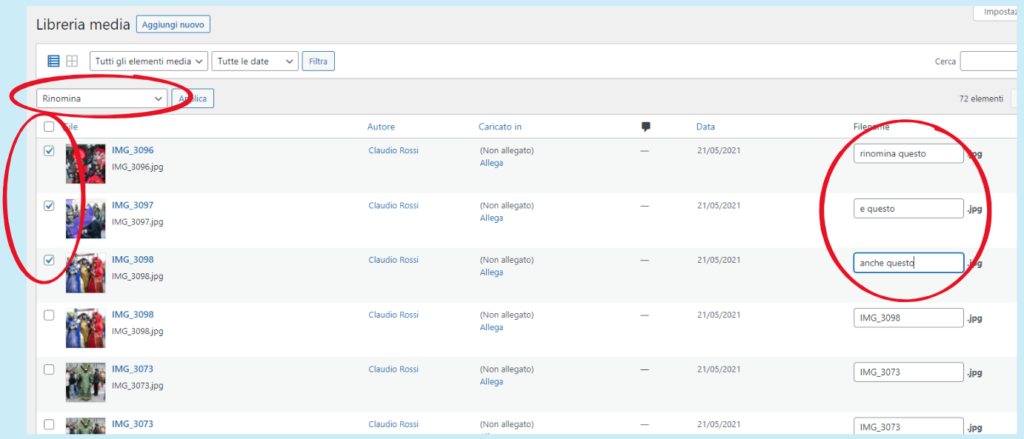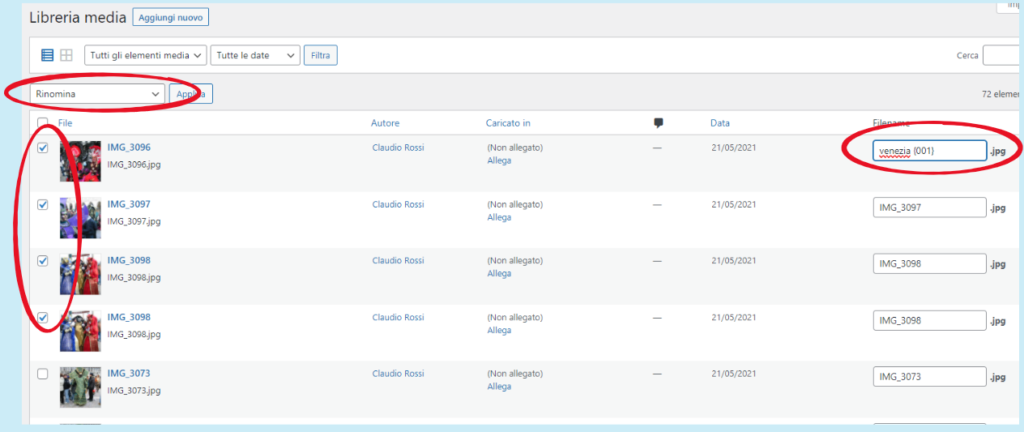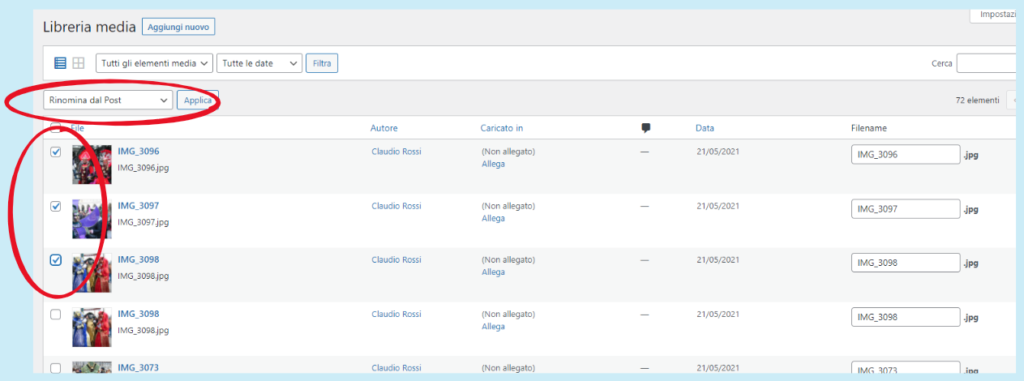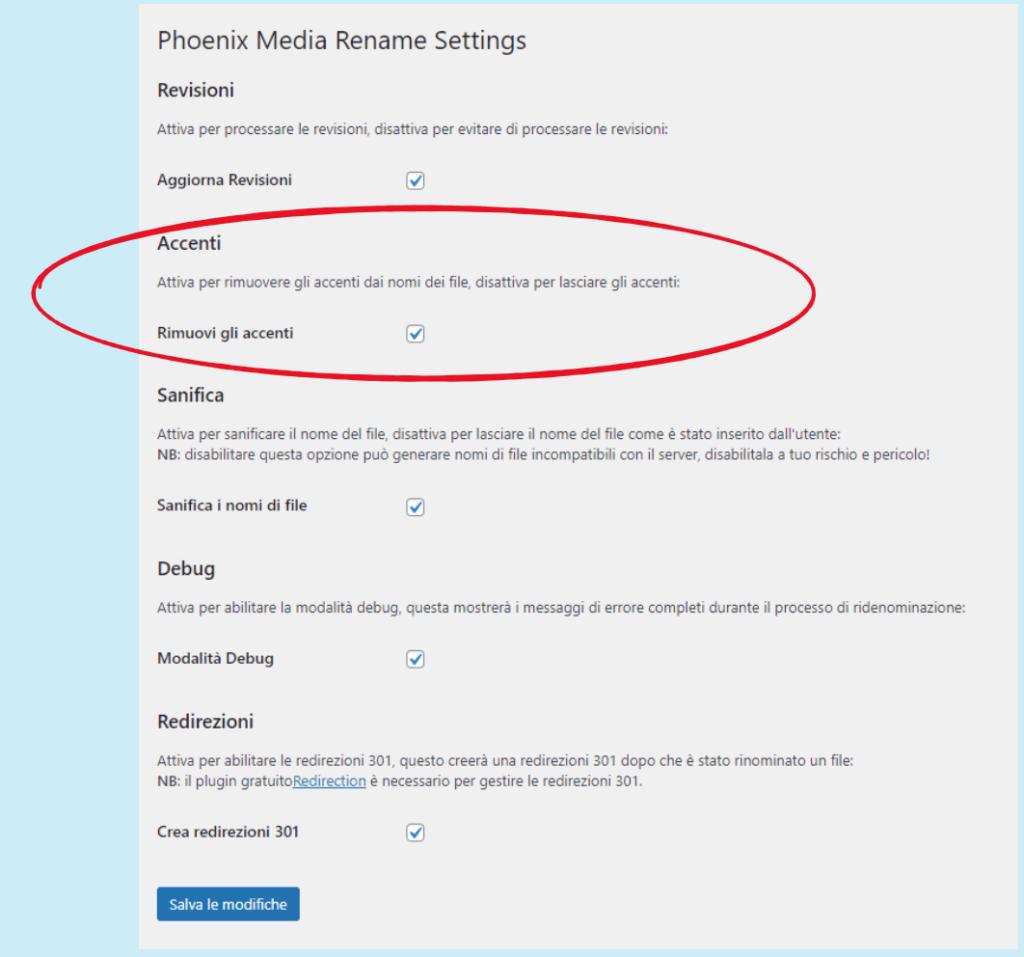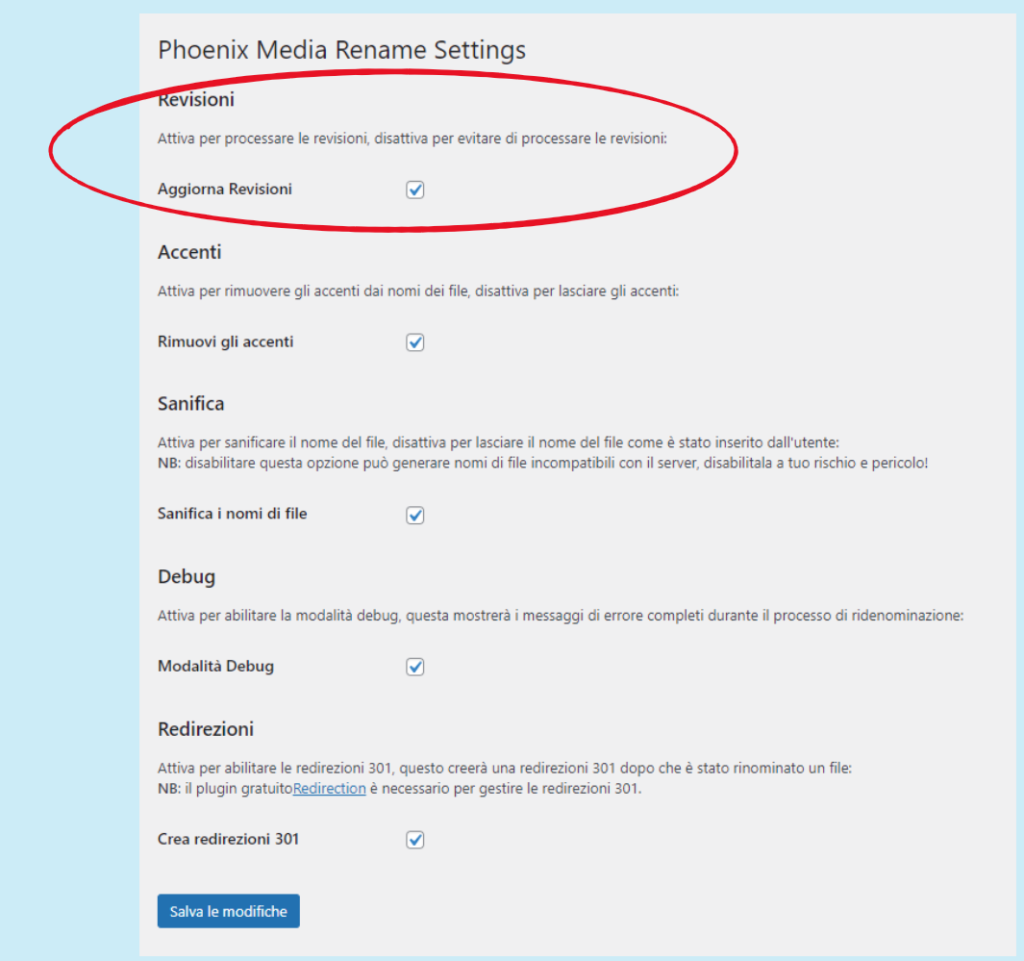Phoenix Media Rename è un plugin che aggiunge a WordPress la capacità di rinominare i file caricati sul sito, anche se sono già stati utilizzati all’interno di pagine, articoli o custom post.
Basta rinominare il file e Phoenix Media Rename si occuperà di aggiornare tutti i contenuti del sito che utilizzano quel file, in modo che tutto continui a funzionare come prima.
Phoenix Media Rename è compatibile con WPML e Polylang per la gestione della localizzazione dei file multimediali e con principali plugin di gestione dei contenuti.
Phoenix Media Rename si integra con AltText.ai, consentendo di generare automaticamente i nomi di file durante il caricamento o quando si modifica il testo alternativo.
A partire dalla versione 3.12.3 Phoenix Media Rename utilizza i cookie per memorizzare dati temporanei durante il processo di ridenominazione, i cookie sono Strict, quindi possono essere accessibili solo dallo stesso dominio, e scadono dopo 60 minuti.
Questi sono i cookie e il loro scopo:
- phoenix_media_rename_bulk_rename_bulk_filename_header, memorizza la parte del nome file costante durante la ridenominazione di gruppi di file
- phoenix_media_rename_current_image_index, memorizza l’indice dell’immagine corrente durante le operazioni di ridenominazione di massa
- phoenix_media_rename_bulk_rename_in_progress, memorizza lo stato della ridenominazione di massa
- phoenix_media_rename_bulk_rename_from_post_in_progress, memorizza lo stato di ridenominazione di massa per l’operazione “rinomina da post”
Usare Phoenix Media Rename con WPML
Rinominare più file contemporaneamente
Cambiare il titolo a più file contemporaneamente
Rinominare i file utilizzando il titolo del post al quale sono collegati
Cambiare i titoli dei file utilizzando il titolo del post al quale sono collegati
Opzioni: mantenere gli accenti nei nomi dei file
Opzioni: non processare le revisioni dei post
Opzioni: creare automaticamente le redirezioni 301
Opzioni: serializzare il nome del file se è già presente
Opzioni: aggiungere costanti all’inizio o alla fine del nome del file
Opzioni: abilitare l’integrazione con AltText.ai
Utilizzare Phoenix Media Rename via codice
Come integrare Phoenix Media Rename e altri plugin
Scaricare Phoenix Media Rename
Usare Phoenix Media Rename con WPML
Assicurati che i plugin WPML Multilingual CMS e WPML Media Translation siano attivi (puoi trovare maggiori informazioni su WPML sul sito ufficiale di WPML).
Aggiungi una o più immagini alla tua libreria media, WPML Media Translation aggiungerà la versione localizzata alla libreria.
Vai in WPML -> Media Translation e modifica la versione localizzata dei tuoi file multimediali, puoi modificare sia il titolo dell’immagine che il file allegato alla versione localizzata.
Vai alla tua libreria media, seleziona l’operazione “rinomina”, seleziona tutti i file che vuoi rinominare, modifica i nomi dei file e conferma l’operazione, Phoenix Media Rename e WPML faranno tutto il resto!
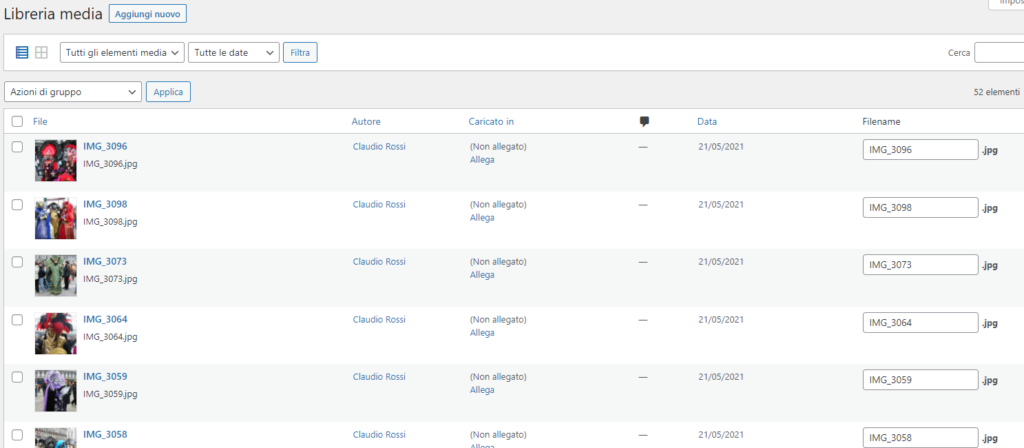
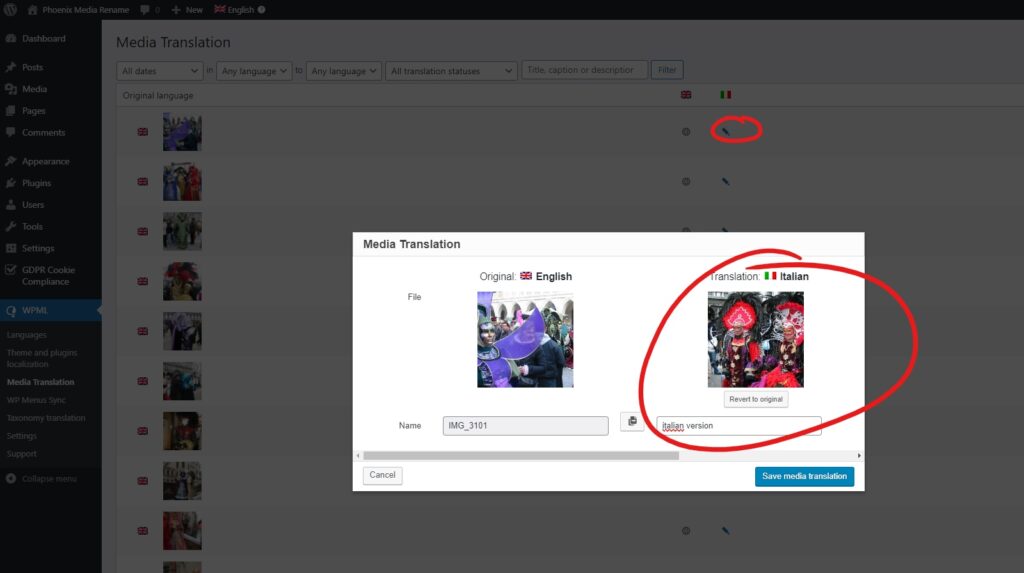
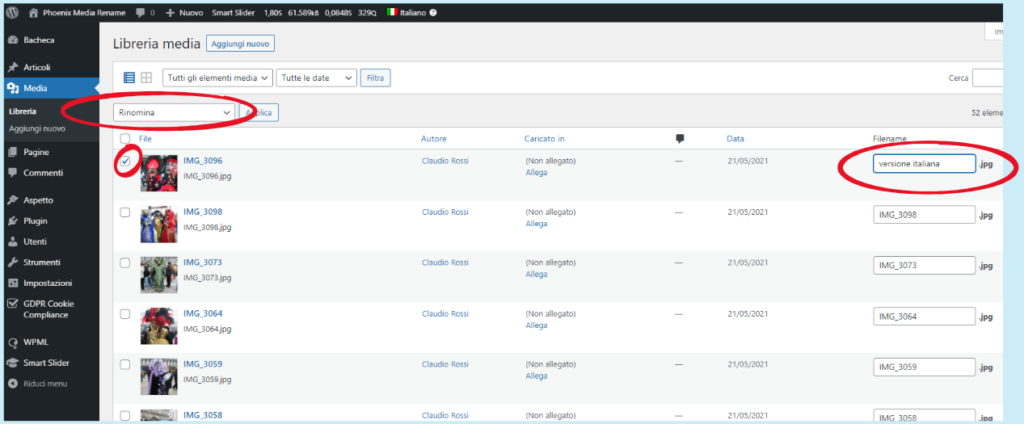
Permette di rinominare uno o più file
Rinominare un singolo file
Per rinominare un file, vai alla sezione Media del pannello di amministrazione e apri il file che preferisci. Vedrai un nuovo campo denominato “Nome file” contenente il nome del file corrente. Cambia come preferisci il nome e premi il pulsante “Aggiorna”.
Rinominare più file multimediali
Vai alla sezione Media del pannello di amministrazione, seleziona l’azione di massa “Rinomina” o “Rinomina e modifica il titolo” (se vuoi che i media vengano anche rititolati) dal menu a discesa, seleziona i media che si vuoi rinominare e modifica i nomi di file utilizzando i campi “Nome file” nell’ultima colonna.
Quando hai finito premi il pulsante “Applica” e lascia che il plugin faccia la sua magia!
Cambiare il titolo ai file
Vai alla sezione Media del pannello di amministrazione, seleziona l’azione di massa “Cambia titolo” dal menu a discesa, seleziona i media ai quali vuoi cambiare il titolo e indica il nuovo titolo nei campi “Nome file” nell’ultima colonna.
Il testo inserito verrà utilizzato sia per il nome file che per il titolo, però il nome del file verrà sanificato (se l’opzione “sanifica nome del file” è attiva), mentre il titolo non verrà sanificato.
Quando hai finito premi il pulsante “Applica”.
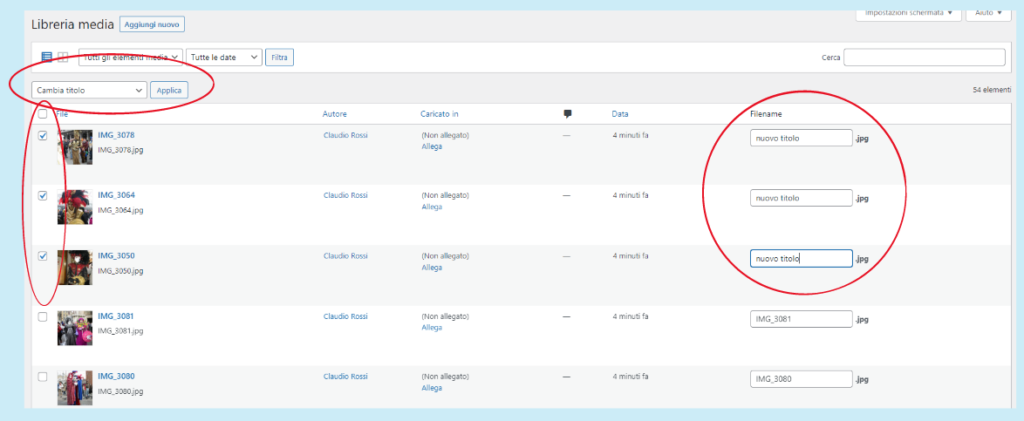
Serializzare i nomi dei file
Puoi serializzare i nomi di file racchiudendo la parte variabile fra { e }, questo farà generare a Phoenix Media Rename una sequenza di nomi di file.
La parte variabile dev’essere un numero intero, ma può iniziare con 0 (es: 0023).
NB: Seleziona tutti i file che vuoi serializzare e scrivi il nome per il primo, guarda lo screenshot che segue come riferimento.
Consente di rinominare i file multimediali prendendo il nome del file dal titolo del post al quale sono allegati
Per utilizzare il titolo del post collegato al file multimediali come nome del file, vai alla sezione Media del pannello di amministrazione, seleziona l’azione di massa “Rinomina da post” o “Rinomina e rititola da post” (se vuoi che i media vengano anche rititolati) dal menu a discesa, seleziona i media che si vuoi rinominare e premi il pulsante “Applica”.
Il titolo del post verrà utilizzato sia per il nome file che per il titolo, però il nome del file verrà sanificato (se l’opzione “sanifica nome del file” è attiva), mentre il titolo non verrà sanificato.
Cambiare il titolo ai file prendendolo dal post al quale sono allegati
Per utilizzare il nome del post collegato al file multimediali come titolo del file, vai alla sezione Media del pannello di amministrazione, seleziona l’azione di massa “Cambia titolo da post” dal menu a discesa, seleziona i media che ai quali vuoi cambiare il titolo e premi il pulsante “Applica”.
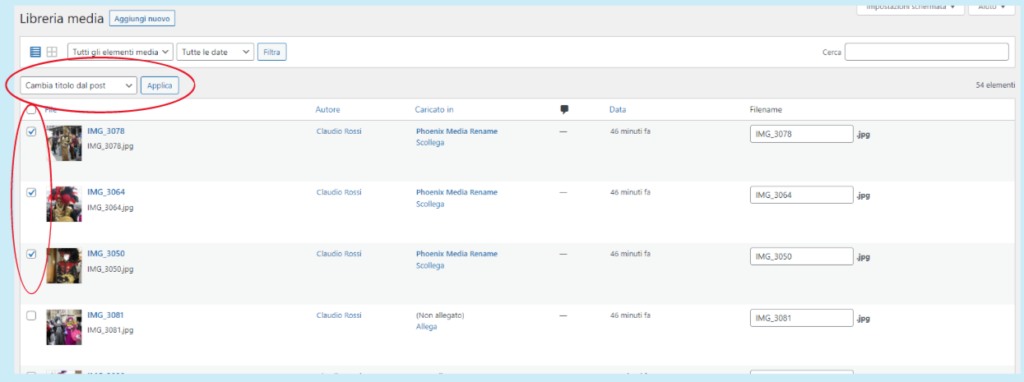
Mantenere gli accenti nei nomi di file
Vai alla pagina delle impostazioni di Phoenix Media Rename e togli la spunta all’opzione “Rimuovi accenti”, questo eviterà la rimozione degli accenti dai nomi dei file.
NB: evitare la rimozione degli accenti può causare URL errati su alcuni hosting.
Non processare le revisioni
Phoenix Media Rename consente di evitare di aggiornare le revisioni delle pagine e degli articoli, aggiornando solamente la versione attuale, in modo da rendere più veloce il processo di aggiornamento dei dati.
Per disabilitare l’aggiornamento delle revisioni, vai alla pagina delle impostazioni di Phoenix Media Rename e togli la spunta all’opzione “Aggiorna Revisioni”, questo eviterà l’aggiornamento delle revisioni.
NB: impedire l’aggiornamento delle revisioni velocizzerà il processo di rinomina dei file, ma può causare link interrotti se si riporta un post ad una versione precedente.
Creare automaticamente le redirezioni 301
Quando si rinomina un file, Phoenix Media Rename consente di creare automaticamente redirezioni 301, in modo da reindirizzare il traffico dal vecchio nome del file a quello nuovo, così da non perdere i link che puntano al vecchio nome del file.
Per creare una redirezione 301 è sufficiente abilitare l’opzione “Crea redirezioni 301” nella pagina delle impostazioni.
N.B.: per creare e gestire le redirezioni 301 è necessario installare e attivare il plugin gratuito Redirection
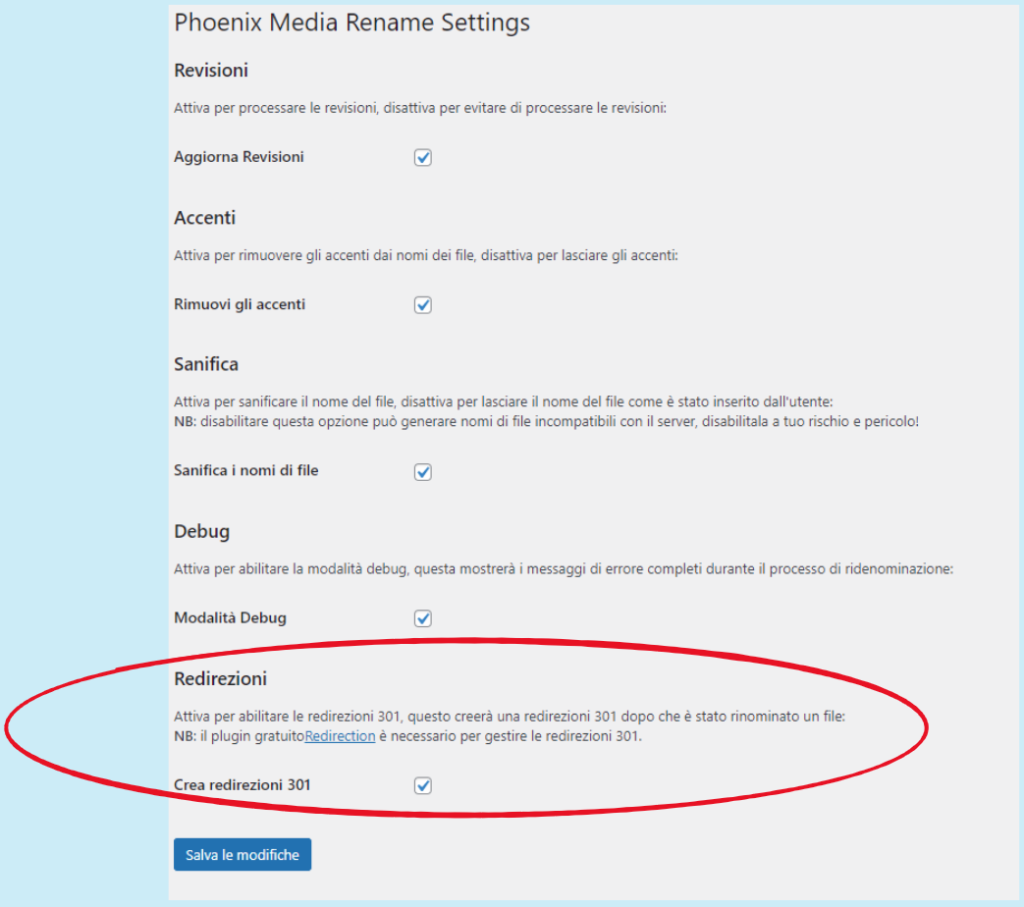
Serializzare il nome del file se è già presente
L’opzione “Serializza il nome del file se il file esiste” genera automaticamente un nome di file serializzato quando esiste già un file con il nome che si sta cercando di utilizzare.
Se l’opzione è attiva e si cerca di rinominare un file attribuendogli il nome di un file già presente nella cartella di destinazione (es: phoenix.png), Phoenix Media Rename creerà automaticamente un nuovo nome aggiungendo un numero progressivo a quello scelto dall’utente (es: phoenix1.png).
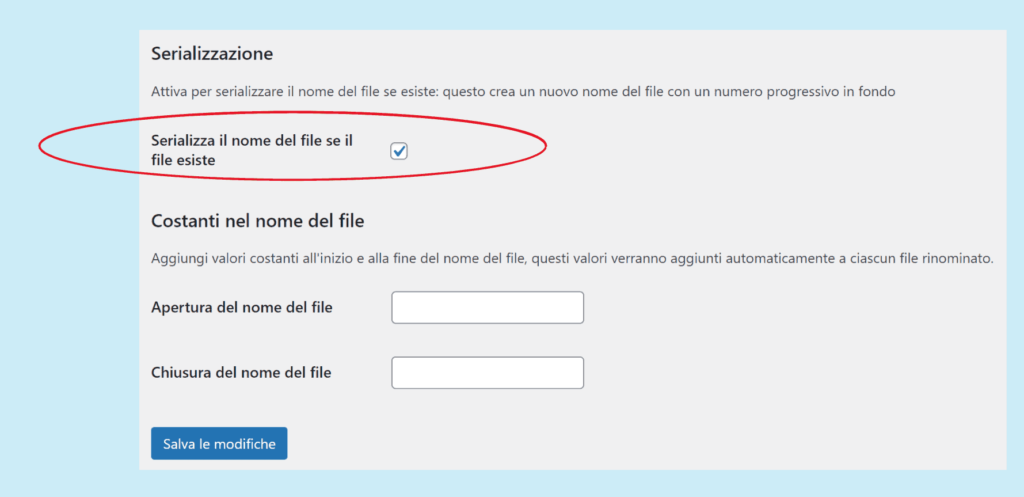
Impostare costanti all’inizio o alla fine del nome del file
Le opzioni “Apertura del nome del file” e “Chiusura del nome del file” consentono di specificare delle costanti da aggiungere all’inizio o alla fine del nome di ogni file che viene rinominato.
Es: impostando “phoenix-” nel campo “Apertura del nome del file”, ogni volta che si rinomina un file Phoenix Media Rename aggiungerà automaticamente “phoenix-” prima del nome del file.
Le opzioni “Usa la categoria come prefisso per il nome del file” e “Usa la categoria come suffisso per il nome file” prendono il prefisso o il suffisso del nome file dalla categoria del post a cui è allegato il file.
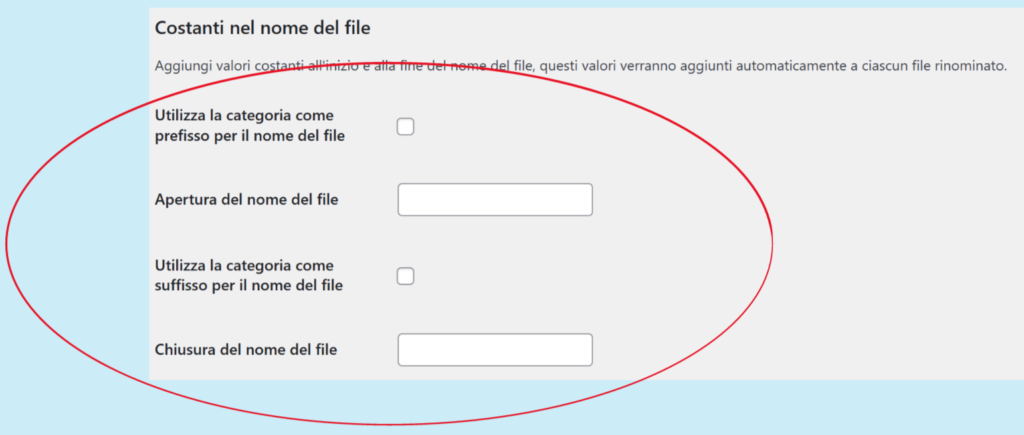
Abilitare l’integrazione con AltText.ai
Per abilitare l’integrazione con AltText.ai, spunta l’opzione AltText.ai.
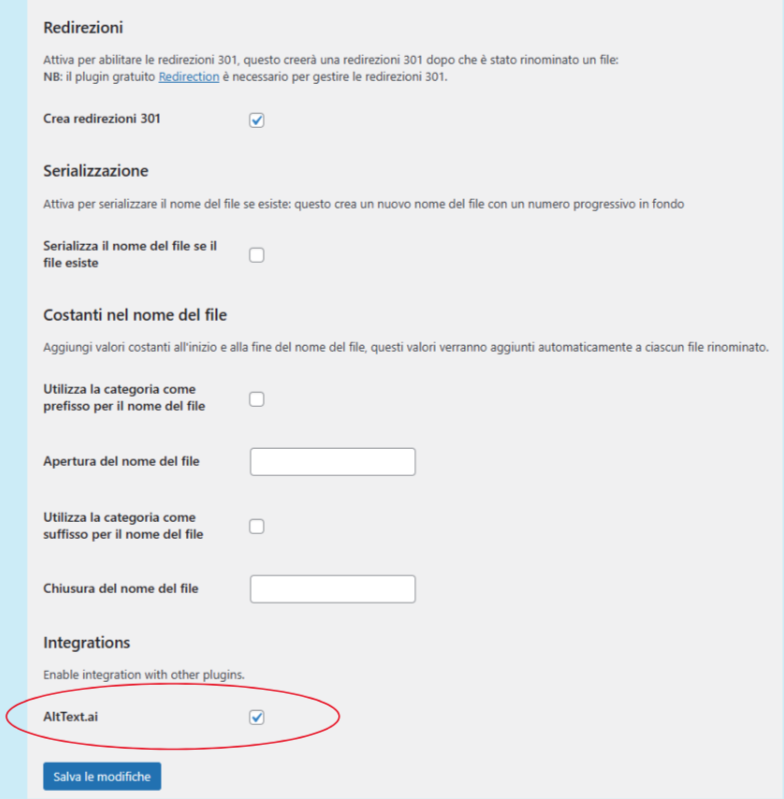
Utilizzare il plugin via codice
Gli autori di temi e plugin possono utilizzare Phoenix Media Rename via codice, per rinominare i file multimediali in maniera efficiente e senza l’intervento degli utenti.
La funzione statica “do_rename”, presente nella classe Phoenix_Media_Rename consente di rinominare i file da temi o plugin, Il prototipo è: do_rename($attachment_id, $new_filename, $retitle = 0, $title_from_post = 0, $name_from_post = 0, $check_post_parent = true ).
La funzione do_rename è un metodo statico della classe Phoenix_Media_Rename: per chiamarlo utilizza Phoenix_Media_Rename::do_rename
In caso di esito positivo, la funzione restituisce 1, in caso di errore restituisce il messaggio di errore.
Integrare Phoenix Media Rename e plugin di terze parti
Phoenix Media Rename può essere integrato in maniera molto semplice con altri plugin: l’evento “pmr_renaming_successful” che scatta quando il processo di rinominazione è terminato, restituisce il vecchio e il nuovo nome del file.
Esempio:
/**
* my_callback
*
* @param [string] $old_filename
* @param [string] $new_filename
*/
function my_callback( $old_filename, $new_filename ) {
// your code
}
add_action( 'pmr_renaming_successful', 'my_callback', 10, 2 );Se ti servono altre azioni personalizzate scrivi sul forum di supporto di Phoenix Media Rename o invia una mail a support@eurosoftlab.com
Come ricevere assistenza
Per avere assistenza utilizza il forum ufficiale di Phoenix Media Rename sul sito di WordPress.
Prima di pubblicare una richiesta, verifica che non sia già presente una richiesta analoga che contenga la risposta al tuo problema.
Dove Scaricare Phoenix Media Rename
Phoenix Media Rename è un software gratuito, puoi scaricare l’ultima versione dalla pagina dedicata a Phoenix Media Rename sul sito di WordPress
Phoenix Media Rename si aggiorna tramite il meccanismo di aggiornamento dei plugin di WordPress, tenerlo aggiornato consente di avere accesso a tutte le nuove funzionalità e alla correzione di eventuali errori presenti nella versione installata.